电脑系统安装win10
- 分类:Win10 教程 回答于: 2022年06月25日 12:40:15
电脑win10系统使用的时间久后,难免会出现各种运行的问题,此时可以通过系统安装的方法解决电脑出现的问题。但对于没有安装经验的新手用户,如何安装win10呢?接下来和小编一起来看看电脑系统安装win10的教程吧。
工具/原料
系统版本:windows10专业版
品牌型号:联想小新Air15 锐龙版
软件版本:小白一键重装系统V2290
方法
1.在电脑上下载好小白一键重装软件,打开软件后选择要安装的win10系统。

2.到了下载系统镜像的环节,耐心等待。
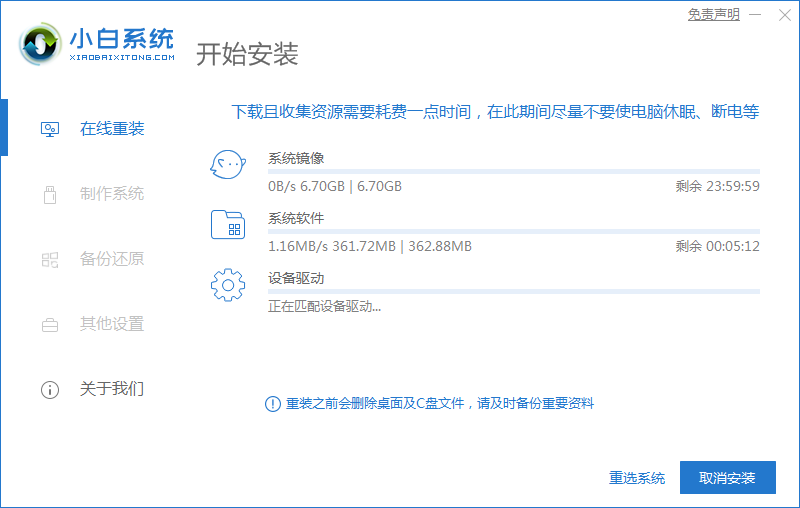
3.开始安装之前会点电脑部署环境,等待部署环境完成后直接重启电脑。
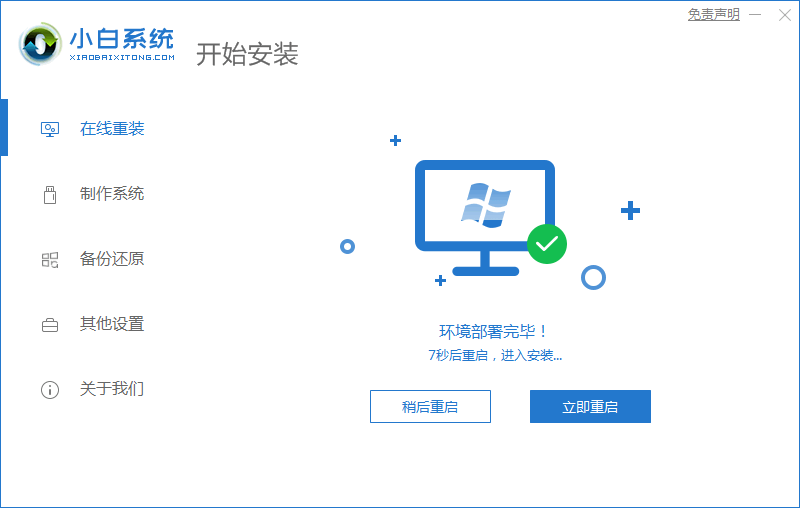
4.进入windows启动管理器界面,选择第二个xiaobaipe-msdninstallmode进入pe系统。
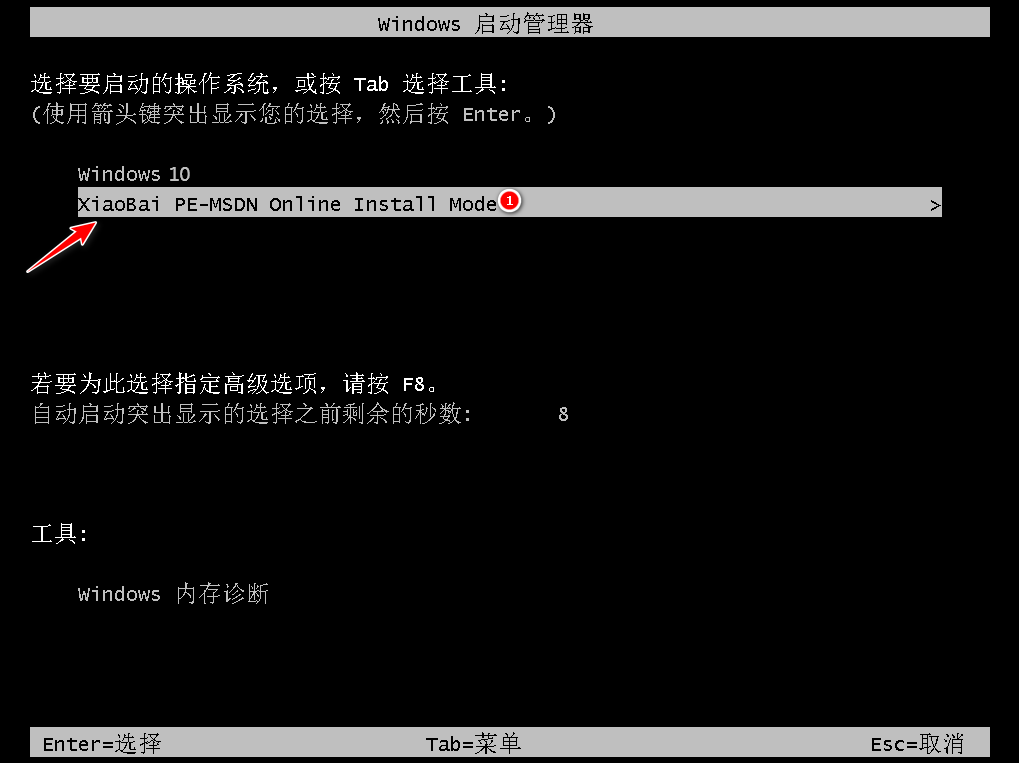
5.进入PE系统后,小白装机工具会自动部署 Windows 系统安装。
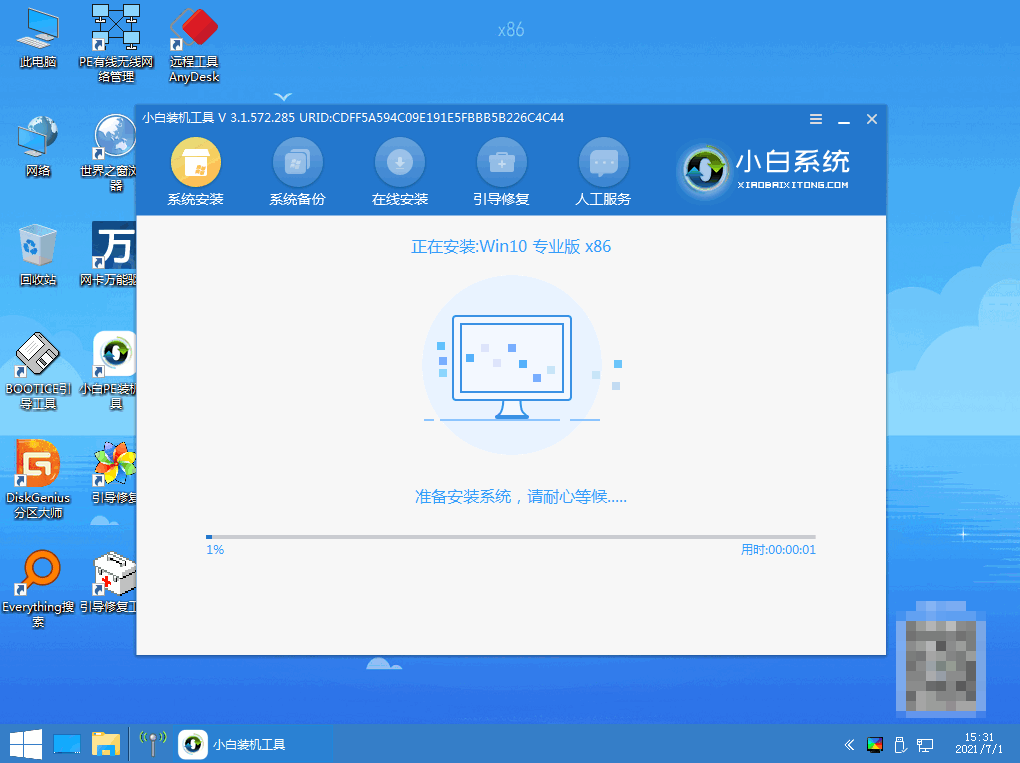
6.安装完成后点击立即重启按钮。
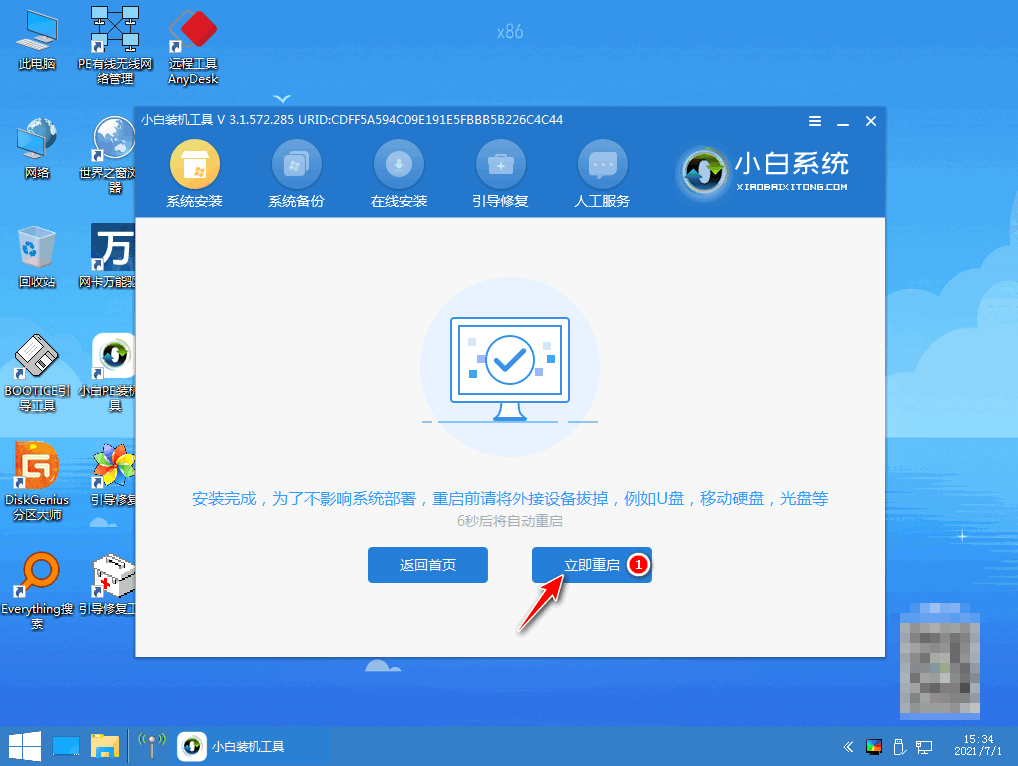
7.最后就进入到win10系统桌面就代表系统安装成功。
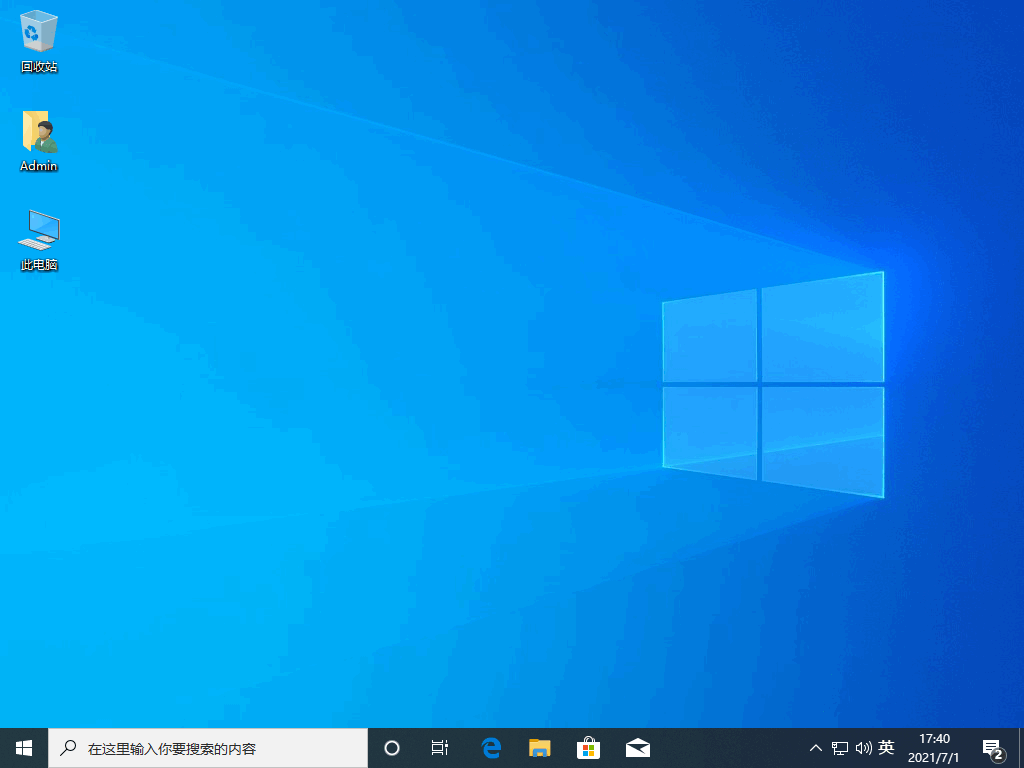
总结
1、打开小白工具,选择win10系统下载;
2、部署环境后后重启电脑进入pe内安装;
3、再次重启电脑进入win10系统桌面。
 有用
26
有用
26


 小白系统
小白系统


 1000
1000 1000
1000 1000
1000 1000
1000 1000
1000 1000
1000 1000
1000 1000
1000 1000
1000 1000
1000猜您喜欢
- 怎么看电脑显卡,小编教你怎么看电脑的..2018/05/14
- win10的iso文件怎么安装2022/02/13
- 教您升级win10卡在隐私设置怎么办..2021/05/10
- 一键电脑重装win10图文教程2017/07/26
- 2021年4月最新win10安装密码分享..2021/04/02
- win10系统安装失败提示无法继续安装怎..2022/03/23
相关推荐
- 如何切换win10输入法2022/09/14
- 系统重装win10如何操作2022/05/31
- 怎么升级显卡.小编教你怎么升级显卡..2018/06/16
- windows10专业版怎么恢复出厂设置..2022/12/22
- 小编教你windows10使用技巧2018/12/29
- windows10系统重装大师图文教程..2017/07/23

















